Tìm hiểu về Jira
Bài đăng này đã không được cập nhật trong 4 năm
Quản lý dự án, kiểm soát và theo dõi lỗi, kiểm soát và theo dõi Vấn đề phát sinh trong một tổ chức. Theo dõi và quản lý vấn đề và lỗi phát sinh trong quá trình của một dự án là một công việc tối quan trọng, nhưng rất ít các dự án được quản lý một cách hiệu quả. JIRA là một ứng dụng theo dõi và quản lý lỗi, vấn đề và dự án, được phát triển để làm quy trình này trở nên dễ dàng hơn cho mọi tổ chức. JIRA đã được thiết kế với trọng tâm vào kết quả công việc, có thể sử dụng ngay và linh hoạt khi sử dụng.
1. Jira là gì ?
- Jira: Là công cụ để quản lý dự án, kiểm soát và theo dõi các vấn đề xảy ra trong dự án, quản lý các phản hồi từ phía người sử dụng
- Tính năng chính:
- Quản lý, theo dõi tiến độ của dự án
- Quản lý lỗi, tính năng, công việc, những cải tiến hoặc bất kỳ vấn đề gì
- Tìm kiếm nhanh chóng với bộ lọc JIRA Query Language
- Xây dựng quy trình làm việc tương thích với yêu cầu của từng dự án
- Cung cấp nhiều loại báo cáo thống kê với rất nhiều loại biểu đồ khác nhau phù hợp với nhiều loại hình dự án, nhiều đối tượng người dùng
- Dễ dàng tích hợp với các hệ thống khác (như Email, Excel, RSS...)
- Có thể chạy trên hầu hết các nền tảng phần cứng, hệ điều hành và cơ sở dữ liệu
- Vì sao nên dùng Jira ?
- Dễ dàng lựa chọn nhiều loại dự án với các mục đích khác nhau
- Dễ dàng lên kế hoạch, phân chia nhiệm vụ cho các thành viên
- Tạo ra quy trình làm việc hiệu quả
- Dễ dàng quản lý nhiều dự án phần mềm cùng lúcD
- Bộ lọc JIRA Query Language giúp tìm kiếm nhanh chóng
- Dễ dàng đưa ra các báo cáo phân tích tình hình dự án một cách nhanh chóng, chính xác và hiệu quả
- Hơn 950 add-on mang đến các tính năng nâng cao
- Giao diện thân thiện, rõ ràng, dễ thao tác, thích hợp với mọi đối tượng người sử dụng
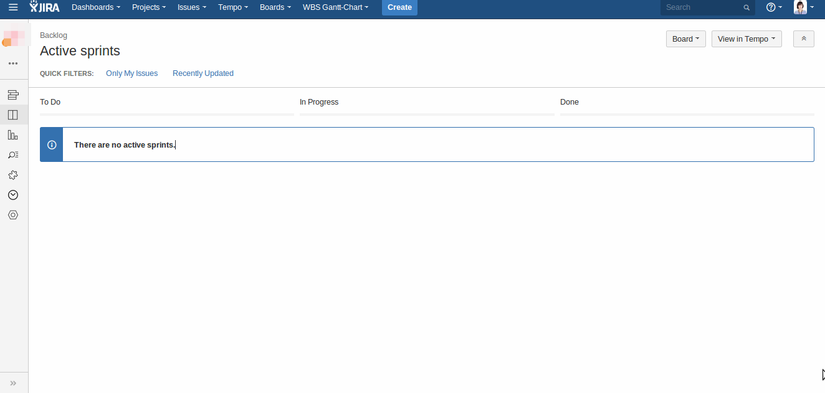
2. Các thành phần cơ bản của Jira
-
Roles: Xác lập các role của dự án, Mục này xác nhận ai tham gia vào dự án, những người add vào role thì mới có thể tạo Resource Allocation và project team sau này. Nhiều người có thể vào 1 role.
-
Issue: là các tasks, các bugs, các features hay bất kỳ các type khác của project work
-
Project: Chức năng này dùng để phân quyền approve worklog cho thành viên của dự án. Ai là team lead của group nào thì sẽ được approve worklog cho member của group đó. Project management được quyền approve cho toàn bộ thành viên dự án. C
-
Component là sản phẩm của dự án. Ở đây sẽ nhập tất cả sản phẩm của dự án lấy từ file kế hoạch doanh số. Nếu dự án làm theo Scrum thì sẽ là Product của Sprint tương ứng.
-
Workflow: Là một quản trị JIRA, bạn có thể cấu hình gây nên quy trình làm việc, điều kiện, xác nhận, và sau chức năng. Trang này sẽ cung cấp một cái nhìn tổng quan và các bước cơ bản cho từng phần của công việc của bạn
-
Priority: Là mức độ ưu tiên của một defect. Có 4 mức , chọn theo datalist
-
Status: Đại diện cho các vị trí của vấn đề trong workflow
-
Resolution:
3. Hướng dẫn cài đặt Jira
Để cài đặt Jira như một dịch vụ, tập tin Windows Installer phải được chạy với tài khoản Windows Administrator. Nếu bạn cài đặt với tài khoản không phải là Administrator, tùy chọn cài đặt của bạn sẽ bị hạn chế.
- Tải tập tin “Windows Installer” (.exe) từ trang JIRA Download
- Chạy tập tin (.exe) để bắt đầu trình cài đặt
- Nếu hộp thoại “User Account Control” của hệ điều hành Windows 7 hoặc Vista yêu cầu cho phép các trình cài đặt thay đổi máy tính của bạn, bạn chọn “Yes”. Nếu bạn chọn “No”, trình cài đặt sẽ được cấp quyền truy cập hạn chế cho hệ điều hành của bạn và những tùy chọn tiếp theo sẽ bị hạn chế.
- Tại bước “Upgrading JIRA”, lựa chọn giữa “Express Install” hoặc “Custom Install
- “Express Install”: Nếu bạn chọn tùy chọn này, JIRA sẽ được cài đặt với các thiết lập mặc định được hiển thị trong các bước tiếp theo của trình cài đặt. Nếu bạn muốn tùy chỉnh những thiết lập này, bạn bấm nút “Back” và chọn ““Custom Install” để thay thế.
- “Custom Install”: Nếu bạn chọn tùy chọn này, JIRA sẽ nhắc bạn xác định các tùy chỉnh sau đây:
- Thư mục gốc để cài đặt JIRA
- Các thư mục chính phải là duy nhất cho mỗi cài đặt của JIRA
- Trình đơn tùy chọn “Windows Start”
- Các cổng TCP mà JIRA sẽ sử dụng để kết nối
- Nếu bạn đang cài đặt với tài khoản quản trị, bạn sẽ được nhắc nhở để cài đặt JIRA như một dịch vụ.
Trình cài đặt sẽ cài JIRA vào hệ điều hành của bạn và tự khởi động JIRA sau khi kết thúc cài đặt.
Note:
- Nếu bạn chọn cài đặt JIRA như một dịch vụ, JIRA sẽ được chạy với tài khoản người dùng “Windows System”. Để thay đổi tài khoản này, bạn xem ở mục Changing the Windows user that the JIRA service uses.
- Nếu bạn không chọn cài đặt JIRA như một dịch vụ, JIRA sẽ được chạy với tài khoản mà bạn đã dùng để cài đặt JIRA.
- Nếu bạn sử dụng JIRA chạy trên Windows Server, bạn nên tạo một tài khoản người dùng chuyên dụng (ví dụ: ‘jira’) để chạy JIRA
4. Hướng dẫn sử dụng dành cho các thành viên trong dự án
A. Tạo mới một issue
- Chọn Create button trên top bar
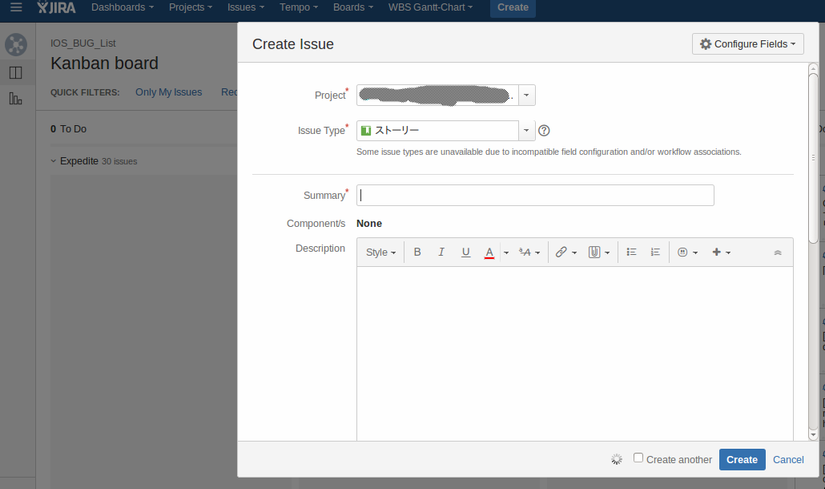
-
Nhập các thông tin liên quan:
- Tên dự án
- Loại Issue
- Tóm tắt nội dung của issue
- Độ ưu tiên
- Thời gian hoàn thành
- Người chịu trách nhiệm
- Môi trường test
- Mô tả chi tiết nội dung issue
- Ước lượng thời gian cần thiết để hoàn thành issue
- Đính kèm file...
-
Cấu hình issue theo ý muốn
- Click Configure Fields button
- Click Custom
- Chọn trường thông tin muốn ẩn hoặc hiện hoặc chọn All để hiển thị tất cả các trường
B. Tương tác với issue
- Sắp xếp và quản lý các file đính kèm
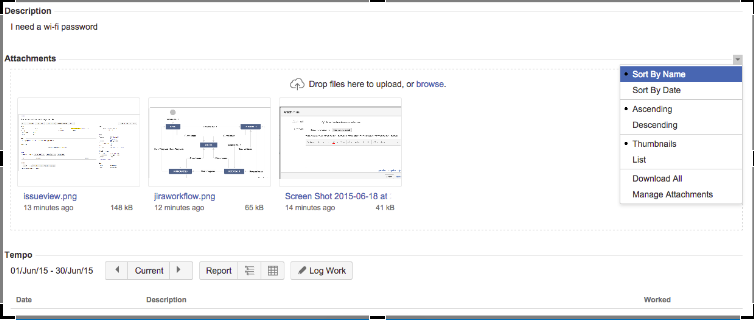
- Sao chép issue:
- Mở issue muốn sao chép
- Chọn More > Clone
- Chuyển đổi sub-task thành issue:
- Chọn Sub-task muốn chuyển thành Issue
- Chọn More > Convert to Issue
- Chuyển đổi issue thành sub-task
- Chọn Issue muốn chuyển thành Sub-task
- Chọn More > Convert to Sub-Task
- Watching issue:
- Tất cả các thông tin thay đổi của issue sẽ được thông báo cho watcher qua email
- Cài đặt chế độ watching
- Theo dõi watcher
- Bình chọn cho issue yêu thích
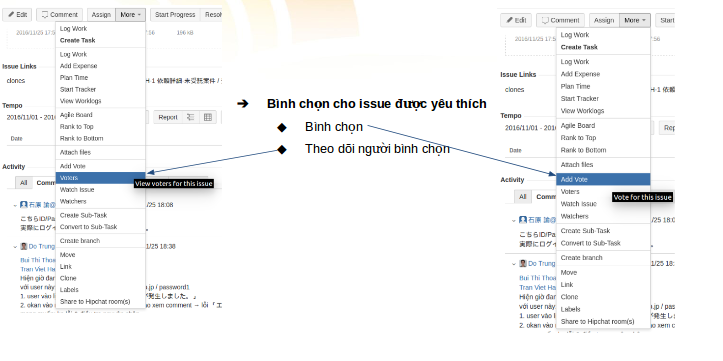
-
Theo dõi issue thông qua label: Dễ dàng phân loại và tìm kiếm issue
- Chọn issue
- Chọn More > Labels để thêm hoặc xóa label
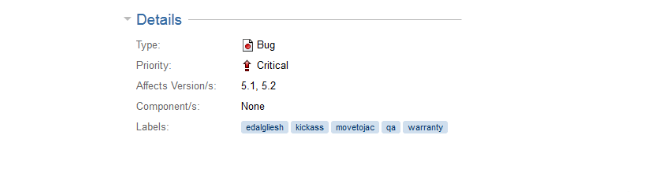
-
Liên kết các issue:
-
Để làm gì?
- 1 issue có thể liên quan tới các issue khác
- 1 issue có thể bị trùng với 1 issue đã được tạo bởi người khác
- 1 issue có thể block 1 issue khác
- Các loại kiên kết
- Liên kết tới 1 issue khác trên cùng/khác Jira site
- Liên kết tới 1 confluence page
- Liên kết tới 1 web link
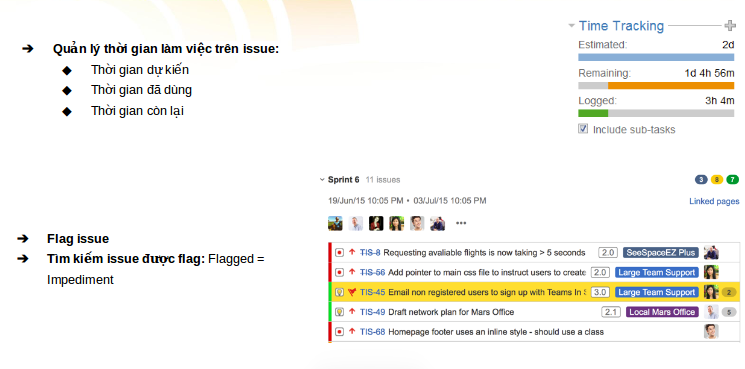
-
C. Tìm kiếm issue
- Tìm kiếm nhanh:
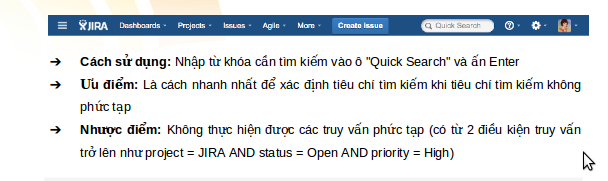
- Tím kiếm cơ bản
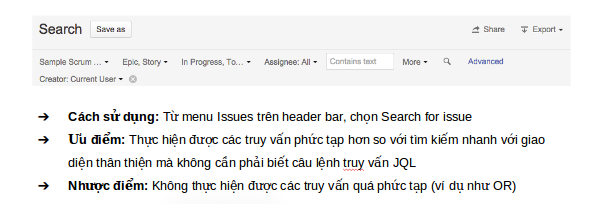
- Tìm kiếm nâng cao
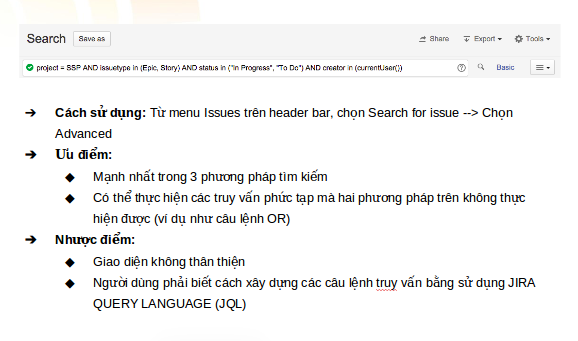
- Các thao tác với kết quả tìm kiếm
- List view / Detail view
- Thay đổi thứ tự sắp xếp trên từng cột: Click vào tên cột
- Ẩn/Hiện cột: Click Columns và chọn các cột cần ẩn/hiện
- Di chuyển cột: Kéo thả
- Với từng issue:
- Xem chi tiết issue: Click vào issue key hoặc name.
- Hoặc có thể click vào ... icon để có nhiều lựa chọn hơn
D. Tạo bộ lọc tìm kiếm
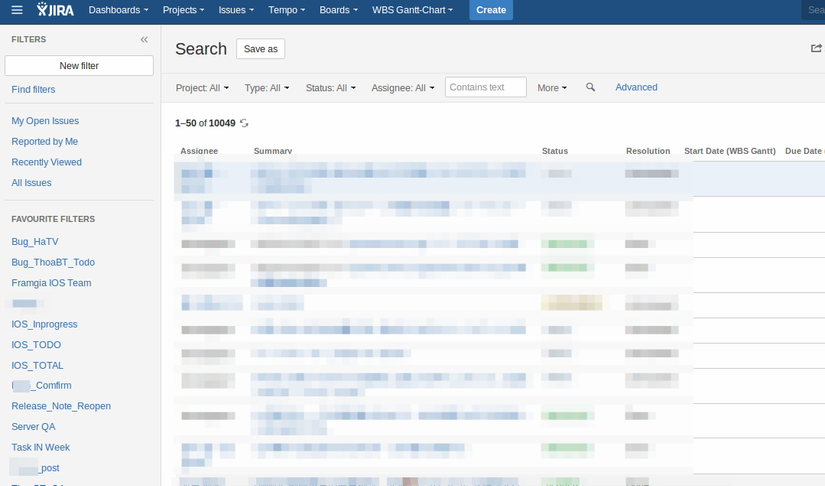
- Các loại bộ lọc:
- Bộ lọc hệ thống (System filter): các bộ lọc có sẵn của hệ thống như:
- My Open Issues
- Reported by Me
- Recently View
- All Issues
- Bộ lọc yêu thích (Favorite filter): Các filter do người dùng tạo ra, được sắp xếp theo thứ tự trong bảng chữ cái.
- Bộ lọc hệ thống (System filter): các bộ lọc có sẵn của hệ thống như:
- Các thao tác với filter:
- Tạo filter
- Tìm kiếm filter
- Cập nhật filter
- Xóa một filter
- Cloning một filter
- Thêm một filter như một favorite
- Chia sẻ một filter
- Defining a filter-specific column order
- Subscribing to a filter
5. Báo cáo
Một trong những điểm mạnh của hệ thống Jira chính là việc cung cấp các loại báo cáo giúp những người quản lý dự án có cái nhìn dự án nhanh nhất và hiệu quả nhất. Một số loại báo cáo được chúng tôi đề cập đến như là:
-
Thống kê số lượng issue theo thời gian
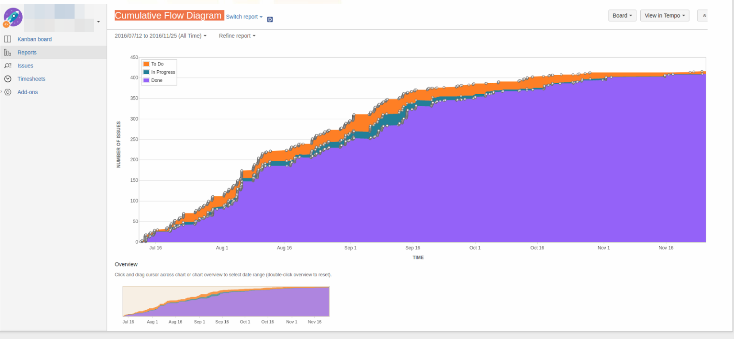
-
Hiển thị số lượng issue đã được tạo và số lượng issue đã được giải quyết trong một khoảng thời gian nhất định
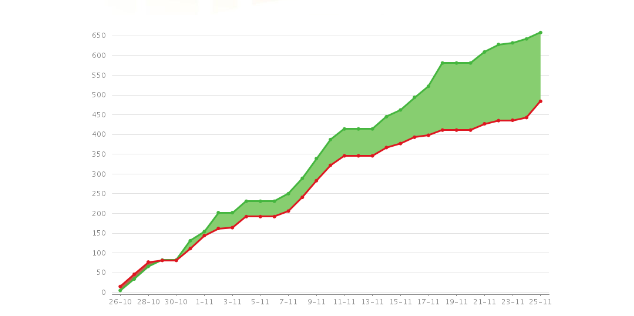
-
Hiển thị báo cáo thống kê dưới dạng biểu đồ hình tròn dựa trên tiêu chí thống kê do người dùng lựa chọn
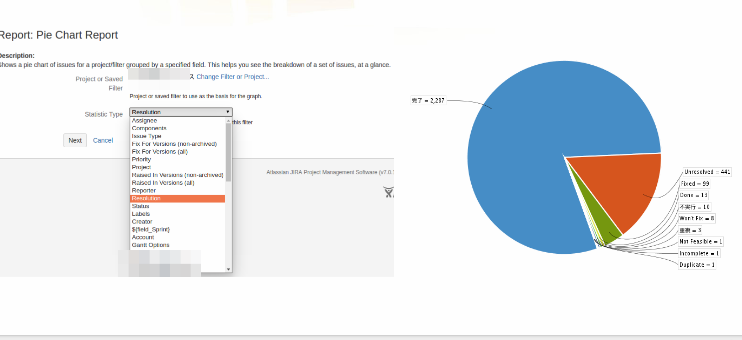
-
Báo cáo số lượng issue được tạo trong một khoảng thời gian nhất định do người dùng lựa chọn
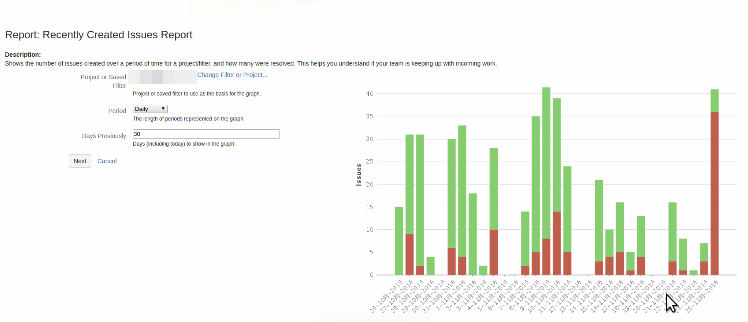
Nhóm chúng tôi hi vọng, bài viết này sẽ mang đến cho các bạn những kiến thức và kỹ năng cơ bản nhất để có thể làm việc với jira trong dự án. Ngoài ra, các bạn có thể tham khảo các tính năng nâng cao hơn nữa ở:
- https://dinhnn.com/2014/12/06/jira-ngy-1-cch-khi-niem-cua-jira/
- http://www.gocit.vn/bai-viet/atlassian-jira/
- https://marketplace.atlassian.com/plugins/com.almworks.jira.structure/server/overview
- https://itstaff.wordpress.com/2011/07/07/atlassian-jira-issue-and-project-tracking/
- https://dinhnn.com/2014/12/06/jira-ngy-1-cch-khi-niem-cua-jira/
- http://chungta.vn/tin-tuc/cong-nghe/tool-jira-se-phu-song-toan-fpt-software-nam-2014-27583.html
- http://econet.vn/giai-phap-van-phong-dien-tu_58.html
- http://kiemtailieu.com/khoa-hoc-tu-nhien/tai-lieu/jira/2.html
- http://www.gocit.vn/bai-viet/atlassian-jira/
- http://download.com.vn/jira/download#toc1
- http://econet.vn/huong-dan-su-dung-jira:-cac-khai-niem-trong-jira_64.html
All rights reserved